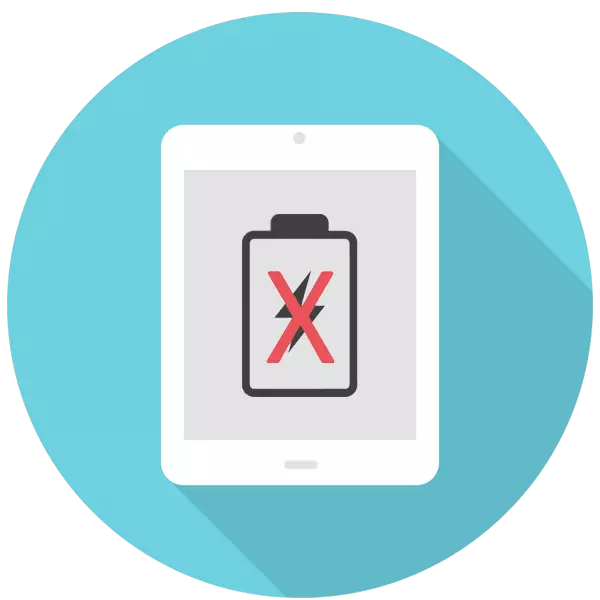
Daudzi lietotāji saskaras ar situāciju, kad tablete ir savienota ar tīklu, bet neiekasē vai uzlādē lēni lēni. To var izraisīt gan aparatūras darbības traucējumi, un nepareizi izvēlēts kabelis vai adapteris. Mēs to izdomāsim, lai ignorētu savienojumu, lai uzlādētu iPad.
Cēloņi Kāpēc iPad nav maksas
Uzlādes process uzņemas USB kabeļa klātbūtni un īpašu adapteri. Apad var pievienot arī datoram, lai palielinātu akumulatora uzlādi. Ja nav nekas, ja tas ir saistīts, ir vērts pārbaudīt visus izmantotos komponentus. Šeit ir tikai dažas problēmas ar uzlādi, kas var rasties no iPad īpašniekiem:- Tablete nav iekasēta;
- Tablete ir uzlādēta, bet ļoti lēni;
- Statusa joslā tiek parādīts statuss "nav uzlādēts" vai "bez maksas";
- Tiek parādīta kļūda "piederums nav sertificēts".
Lielāko daļu no tiem var atrisināt mājās, neizmantojot speciālistu palīdzību.
Iemesls 1: adapteris un USB kabelis
Pirmā lieta, ko lietotājam ir vērts pārbaudīt uzlādes problēmu gadījumā, ir sākotnējais adapteris, un tiek izmantoti USB kabelis, un tie ir piemēroti Apad. Nākamā raksta 1. punktā mēs izjaucām, kā izskatīsies iPad un iPhone adapteri, kurās to atšķirība un kāpēc ir svarīgi, lai tablete varētu izmantot tieši "dzimtā" uzlādi.
Lasīt vairāk: Ko darīt, ja iPad neieslēdzas
Ja Android ierīcēm gandrīz vienmēr ir tāds pats uzlādes kabelis, tad USB kabeļi Apple ierīcēm ir atšķirīgas, un to veids ir atkarīgs no ierīces modeļa. Zemāk esošajā ekrānuzņēmumā mēs redzam veco 30 kontaktu savienotāju, ko izmanto vecajos iPad modeļos.
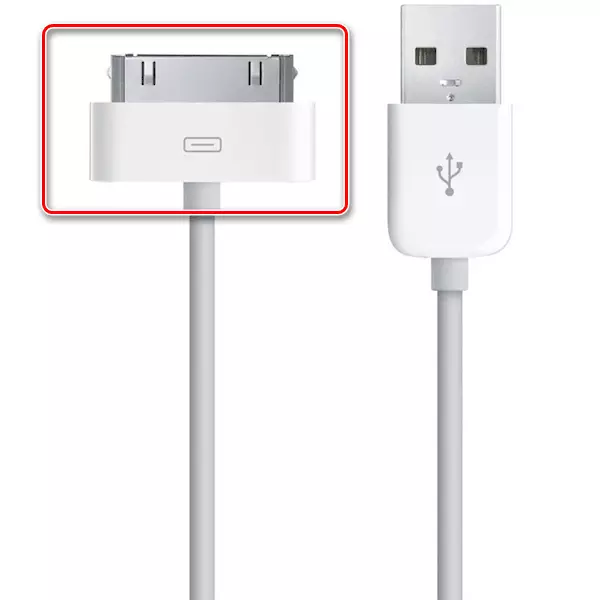
Lūdzu, ņemiet vērā, ka tirgū nav oriģinālie USB kabeļi, kas var izraisīt bojājumus vai neiespējamību uzlādēt ierīci.
Kopš 2012. gada Apads un iPhon ir aprīkots ar jaunu 8 kontaktu savienotāju un zibens kabeli. Tas ir kļuvis par praktiskāku 30 pinu nomaiņu un var ievietot ierīcē ar divām pusēm.

Tātad, lai pārbaudītu adaptera un USB kabeļa veiktspēju, jums ir nepieciešams savienot citu ierīci, izmantojot tos un redzēt, vai tas ir uzlāde, vai vienkārši mainiet adapteri vai savienotāju. Pārbaudiet ārējo bojājumu piederumus.
Cēlonis 2: savienotāja savienotājs
Pēc ilgstošas iPad, savienotāju savienojuma uz korpusa var aizvērt ar dažādiem atkritumiem. Jums rūpīgi jāiztīra ievade USB ar zobu bakstāmiem, adatām vai citu priekšmetu. Esiet ļoti veikls un bojāt savienotāja svarīgos komponentus. Pirms šīs procedūras ir labāk izslēgt iPad.
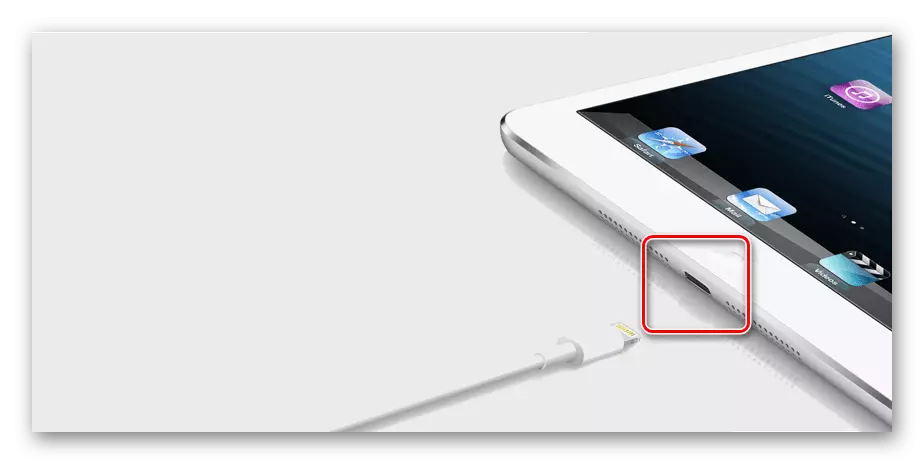
Ja jūs redzat, ka savienotājs ir mehānisks bojājums, tas paliek tikai, lai sazinātos ar pakalpojumu centru kvalificētu palīdzību. Nemēģiniet izjaukt ierīci pats.
3. iemesls: pilnīga izlāde
Kad akumulatora uzlāde samazinās līdz 0, tablete tiek automātiski izslēgta, un, kad tas ir savienots ar tīklu, ekrānā nav redzamas uzlādes ikonas. Ar šo situāciju, jums ir jāgaida apmēram 30 minūtes, līdz tablete ir pietiekami uzlādēta. Parasti atbilstošais indikators parādās 5-10 minūšu laikā.
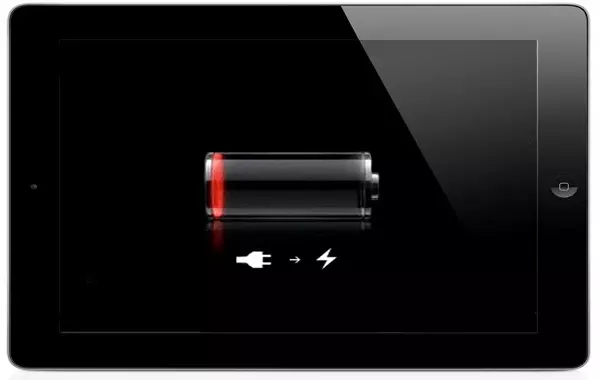
Cēlonis 4: barošanas avots
Jūs varat iekasēt iPad ne tikai ar kontaktligzdas palīdzību, bet arī datoru, izmantojot tās USB porti. Abos gadījumos jums ir jāpārliecinās par to veiktspēju, savienojot citu kabeli vai adapteri vai mēģiniet iekasēt citu ierīci.

5. iemesls: sistēmas kļūme vai programmaparatūra
Problēma var būt saistīta ar vienu sistēmu vai programmaparatūru. Risinājums ir vienkāršs - restartējiet ierīci vai veiciet atveseļošanos. Jūs varat darīt dažādos veidos, ieskaitot radikāļus, ko mēs teicām nākamajā rakstā.Lasīt vairāk: Restartējiet iPad, kad karājas
Iemesls 6: aparatūras darbības traucējumi
Dažreiz iemesls var būt neveiksme dažu komponentu: visbiežāk akumulators, iekšējais jaudas kontrolieris vai savienotājs. Tas var notikt, pateicoties mehāniskiem bojājumiem (mitruma, kritiena uc), kā arī pateicoties akumulatora nodilumam laika gaitā. Šādās situācijās labākais risinājums pārsūdzēs servisa centru.

Kļūda "Šis piederums nav sertificēts"
Ja lietotājs pārbauda šādu kļūdu ekrānā ierīces savienojuma laikā tīklam, tad problēma ir vai nu USB kabeļa vai adaptera vai IOS netaisnībā. Pirmais gadījums, ko mēs sīkāk krāsojām šā panta pirmajā daļā. Attiecībā uz iOS, ir ieteicams atjaunināt iPad uz jaunāko versiju, jo operētājsistēmas izstrādātāji parasti koriģē dažas kļūdas, kas saistītas ar piederumu identificēšanu.
- Atveriet Apad "iestatījumus". Iet uz "galveno" sadaļu - "programmatūras atjauninājumu".
- Sistēma ieteiks lietotājam pēdējo atjauninājumu. Noklikšķiniet uz "Lejupielādēt" un pēc tam "Install".
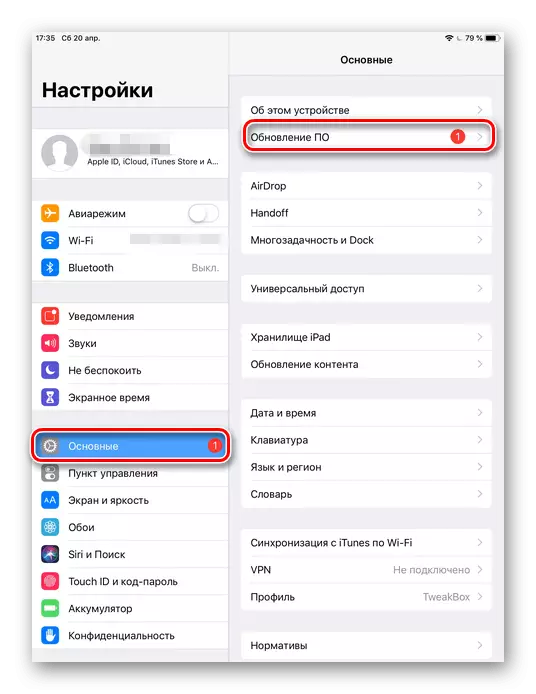
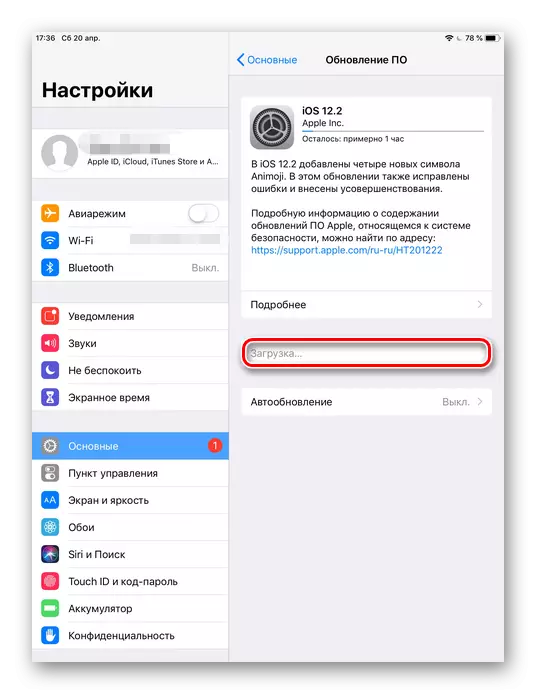
Visbeidzot, mēs vēlamies atcerēties, ka sākotnējo aksesuāru izmantošana ipad daudz vienkāršo īpašnieka dzīvi un novērš daudzu problēmu rašanos, tostarp ar maksu.
